Matlab R2012b安装图解教程
- 格式:pdf
- 大小:310.73 KB
- 文档页数:4
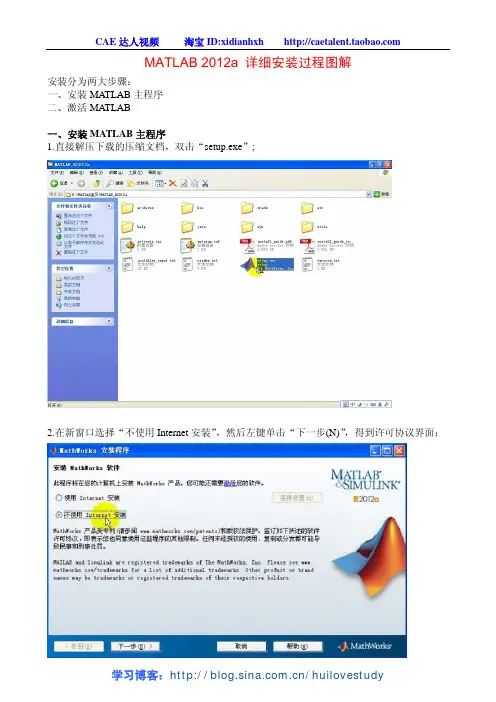
MATLAB 2012a 详细安装过程图解安装分为两大步骤:一、安装MATLAB主程序二、激活MATLAB一、安装MATLAB主程序1.直接解压下载的压缩文档,双击“setup.exe”;2.在新窗口选择“不使用Internet安装”,然后左键单击“下一步(N)”,得到许可协议界面;3.选择“是(Y)”,接受许可协议的条款。
再单击“下一步(N)”按钮,得到文件安装密匙界面;4.选择“我已有我的许可证文件安装密匙”,然后打开matlab安装文件下Crack文件夹install.txt 文件,将其中序列号随便选一个,我选择第一个38699-60149-36808-21840-05491输入。
再单击“下一步(N)”按钮,得到安装类型选择界面;5.建议初学者选择“自定义”安装模式,根据自己所学专业,安装基本文档和与本专业有关的工具箱。
单击“下一步(N)”,得到选择文件夹界面;6.指定好文件夹的完整路径,建议尽量不要选择默认的C盘,可以安装在其他盘符下,比如修改为“D:\Program Files\MATLAB\R2012a”。
单击“下一步(N)”按钮,得到安装产品选择界面;7. 指定好文件夹的完整路径以后,单击图6 中的“下一步(N)”按钮。
如果指定的文件安装路径不存在,会显示创建目标文件夹界面;8.用户根据自己的学习或工作需要,选择合适的安装文档和工具箱(注意第一行不要选)。
然后单击“下一步(N)”,得到安装选项界面;9.选择需要的安装选项,包括“桌面快捷方式”和“开始菜单中的程序文件夹”,再单击“下一步(N)”,得到安装设置确认界面;10.单机“安装(N)”按钮,程序开始安装;11.大约20多分钟后,得到产品配置说明界面,单机“下一步(N)”按钮;12.单击“完成(N)”,整个安装过程结束。
二、激活MATLAB1.双击桌面上的 MATLAB 2012a 图标,打开提示用户进行软件的激活界面;2.选择“不使用Internet 手动激活”,再单击“下一步(N)”按钮,得到离线激活界面;3.选择“输入许可证文件的完整路径(包括文件名)”,然后单击右边的按钮“浏览(R)…”,得到选择许可证文件界面;4.选择matlab安装文件下Crack文件夹“lic_standalone.dat”文件,单击“下一步(N)”按钮,得到激活已完成界面;5.单击“完成(N)”按钮。
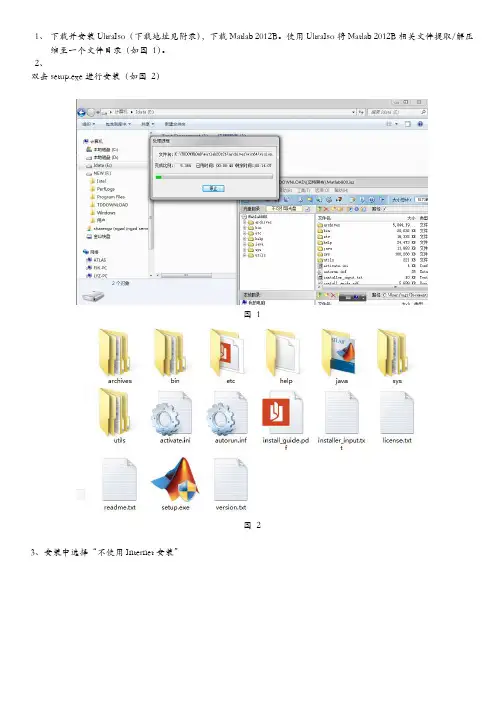
1、下载并安装UltraIso(下载地址见附录),下载Matlab 2012B。
使用UltraIso将Matlab 2012B相关文件提取/解压缩至一个文件目录(如图 1)。
2、双击setup.exe进行安装(如图 2)图 1图 23、安装中选择“不使用Internet安装”图 34、接受许可协议图 45、输入安装密钥:37176-43568-09521-61284-60764-48411-11831-17282-31342-18748-48552-26727-08411图 56、安装类型选择“自定义”图 67、点击“下一步”安装 导入许可协议(附录:Matlab 2012B Crack中的“matlab2012b_std.dat”)图 7 9、设置快捷方式图 8 10、点击“安装”进行安装图 911、等待安装结束图 1012、使用"crack\Usual\install.jar"文件替换"Matlab安装源文件目录\java\jar\install.jar",重新执行图 2至图 10的相关步骤,其中安装密钥选用“23809-26556-08469-31324”,如图 11,弹出产品选择对话框选择"全否"。
图 11图 1213、所有的安装完成后,可能会遇见这种情况,当你打开后提示你要“激活“,激活文件的搜索路径在你下载的crack 目录下的那个matlab2012b_std.dat,加上就可以了14、另外我安装在Windows xp上,win7或win8会遇到的问题我不知道15、进行完此次安装,Matlab 2012B便安装了除“MATLAB Production Server”之外的所有组件,如果想要安装此组件,将"Matlab安装源文件目录\java\jar\install.jar"用"crack\Usual\install.jar"替换。
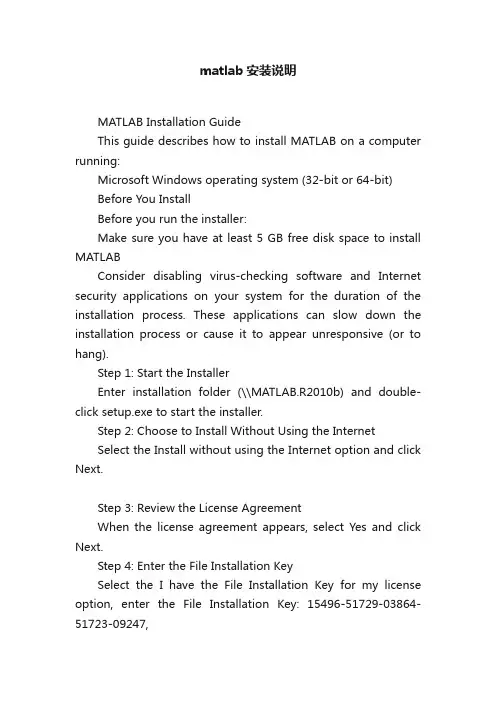
matlab安装说明MATLAB Installation GuideThis guide describes how to install MATLAB on a computer running:Microsoft Windows operating system (32-bit or 64-bit)Before You InstallBefore you run the installer:Make sure you have at least 5 GB free disk space to install MATLABConsider disabling virus-checking software and Internet security applications on your system for the duration of the installation process. These applications can slow down the installation process or cause it to appear unresponsive (or to hang).Step 1: Start the InstallerEnter installation folder (\\MATLAB.R2010b) and double-click setup.exe to start the installer.Step 2: Choose to Install Without Using the InternetSelect the Install without using the Internet option and click Next.Step 3: Review the License AgreementWhen the license agreement appears, select Yes and click Next.Step 4: Enter the File Installation KeySelect the I have the File Installation Key for my license option, enter the File Installation Key: 15496-51729-03864-51723-09247,and click Next.Step 5: Choose the Installation TypeIn the Installation Type dialog box, choose Custom and click Next.Step 6: Specify the Installation FolderSpecify the name of the folder where you want to install MATLAB. Accept the default installation folder or click Browse to select a different one. If the folder doesn’t exist, the installer creates it.When specifying a folder name, you can use any alphanumeric character and some special characters, such as underscores, but do not use Chinese characters. If you make a mistake while entering a folder name and want to start over, click Restore Default Folder. After making your selection, click Next.Step 7: Specify Products to InstallThe products should be already selected by default. If not, select all the products, and click Next to continue with the installation.Step 8: Confirm Your Choices and Begin Copying FilesBefore it begins copying files to your hard disk, the installer displays a summary of your installation choices. To change a setting, click Back. To proceed with the installation, click Install.As it copies files to your hard drive, the installer displays a status dialog box to show the progress of the installation. The copying may take 10 to 20 minutes, depending on the performance of your computer.Step 9: Complete the InstallationWhen the copying successfully completes, the installer displays the Product Configuration Notes dialog box. Click Next to proceed with final steps of installation.In the following Installation Complete dialog box, choose Activate MATLAB, and click Next.Step 10: Activate Your InstallationSelect the Activate manually without the Internet option and click Next.Step 11: Specify the Path to the License FileSelect the Provide the path to the license file option and click Browse.Enter license subfolder under the installation folder.Choose lic_standalone.dat, and click Select.Then Click Next for activation.Step 12: Complete the ActivationAfter activating your installation, click Finish to exit the activation process.After You InstallTo start MATLAB, enter the path where you have just installed MATLAB (Typically it is X:\\Program Files\\MATLAB\\R2010b, where X represents the disk label, e.g. C:\\Program Files\\MATLAB\\R2010b, or D:\\Program Files\\MATLAB\\R2010b), and enter the bin subfolder.Double-Click matlab.exe to start MATLAB. You may want to create a shortcut of it on the Desktop or anywhere else.。
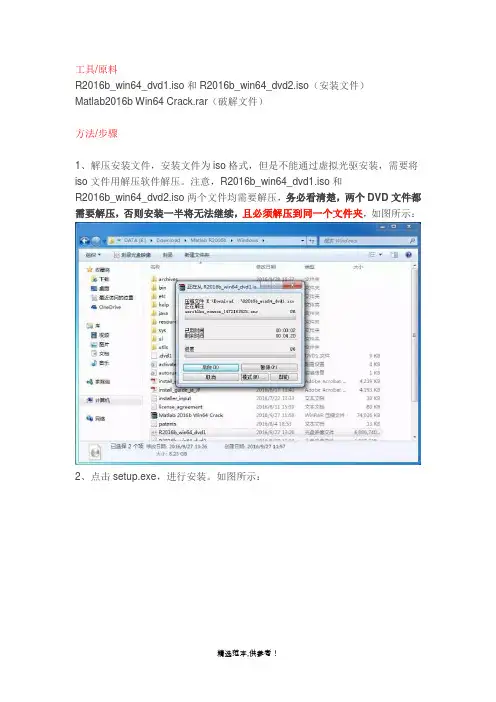
工具/原料R2016b_win64_dvd1.iso和R2016b_win64_dvd2.iso(安装文件)Matlab2016b Win64 Crack.rar(破解文件)方法/步骤1、解压安装文件,安装文件为iso格式,但是不能通过虚拟光驱安装,需要将iso文件用解压软件解压。
注意,R2016b_win64_dvd1.iso和R2016b_win64_dvd2.iso两个文件均需要解压,务必看清楚,两个DVD文件都需要解压,否则安装一半将无法继续,且必须解压到同一个文件夹,如图所示:2、点击setup.exe,进行安装。
如图所示:3、点击setup.exe,之后稍等一会儿,MathWorks安装程序启动,启动后选择“使用文件安装密钥不需要Internet连接”,如图所示:4、点击下一步,是否接受许可协议的条款哪儿选择“是”,如图所示:5、点击下一步,选择“我已有我的许可证的文件安装密钥”,在下面输入秘钥:“09806-07443-53955-64350-21751-41297”,如图所示:6、选择要安装的目录,我安装在“D:\ProgramFiles\MATLAB\R2016a”,如图所示:7、选择需要安装的产品,建议全选,也可根据自己需要选择要安装的产品,我是全选的,选择之后点击“下一步”。
如图所示:8、进入“确认”页面,点击“安装”,如图所示:9、进入安装界面,有进度条显示安装进度,安装过程需要较长时间,如图所示:10、安装完成之后,进入“产品配置说明”界面,点击“下一步”继续,如图所示:11、之后进入“安装完毕”界面,点击“完成”按钮,完成安装,如图所示:12、将下载的“Matlab 2016a Win64Crack.rar”解压,解压后文件如图所示,我见文件解压在桌面上,文件夹中的“license_standalone.lic”就是许可文件,如图所示13、之后打开MATLAB的安装目录D:\Program Files (x86)\bin\win64点击“activate_matlab.exe”进行激活,选择“在不选择Internet情况下手动激活”,点击“下一步”继续。
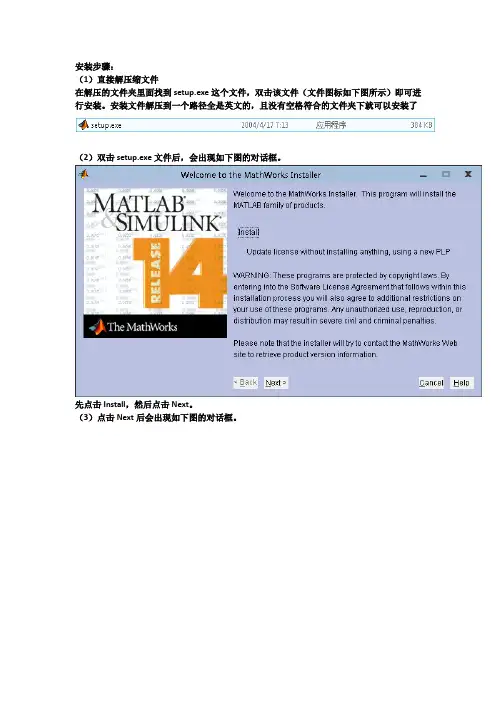
安装步骤:(1)直接解压缩文件在解压的文件夹里面找到setup.exe这个文件,双击该文件(文件图标如下图所示)即可进行安装。
安装文件解压到一个路径全是英文的,且没有空格符合的文件夹下就可以安装了(2)双击setup.exe文件后,会出现如下图的对话框。
先点击Install,然后点击Next。
(3)点击Next后会出现如下图的对话框。
在Name和Company这两行随便输入什么字都行。
第三行是需要输入注册号的。
(貌似可以不用输入直接跳过,如要提示需要输入将下面序列号复制进去即可13–22955–32678–26249–06848–40366–39620–03472–09765–20949–30945–19673–43738–38950–44548)然后点击Next进行下一步。
(4)先点击Yes,然后点击Next。
(5)先点击Typical,然后点击Next。
(6)系统默认是安装在C盘下的MATLAB文件夹下面。
点击Next。
(7)点击Yes,然后点击Next。
(8)点击Install。
(9)下图为安装过程,大概在十分钟左右。
若安装到97%时候出现如下对话框请点击Yes to All。
若不出现该对话框的就直接进行下一步操作。
(10)点击Next。
(11)点击Finish。
(12)在Windows 7下安装会出现下面提示的错误。
先直接关掉这两个对话框。
(Windows XP不会出现这个错误)(13)在桌面找到MATLAB快捷方式将光标移动到该快捷方式,右键查看该快捷方式的“属性”。
再点击“兼容性”,出现将“以兼容模式运行这个程序”前面的钩打上,在下面的下拉框选择“Windows 2000”,最后点击“确定”即可。
再双击桌面的快捷方式即可运行MATLAB。
如果是你的电脑是AMD的处理器就会出现一个问题:打开MATLAB的时候会马上自动退出.不过不要担心,解决方法是:在你安装MATLAB的路径下C:\MATLAB7\bin\win32有一个叫做atlas_Athlon.dll的文件. (这个最前面的C可以能是D,E,F等,取决于你的MATLAB安装在哪个盘下面,一般就是默认的C盘下面)然后在"我的电脑"上右击点"属性",再在"高级"中点"环境变量",在"系统变量"中点击"新建" 输入以下信息:变量名:BLAS_VERSION变量址:C:\MATLAB7\bin\win32\atlas_Athlon.dll (这个最前面的C可以能是D,E,F等)【Matlab7.0 安装教程】在matlab7.0的安装过程中,多数人都会出现,这样或那样的问题。
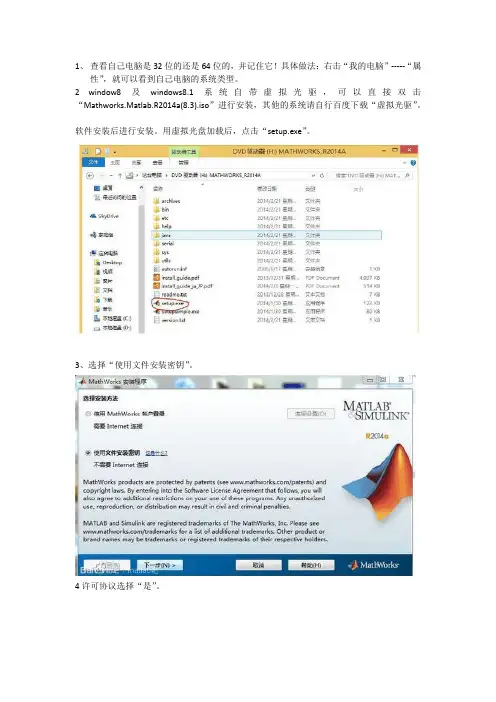
1、查看自己电脑是32位的还是64位的,并记住它!具体做法:右击“我的电脑”-----“属性”,就可以看到自己电脑的系统类型。
2 window8及windows8.1系统自带虚拟光驱,可以直接双击“Mathworks.Matlab.R2014a(8.3).iso”进行安装,其他的系统请自行百度下载“虚拟光驱”。
软件安装后进行安装。
用虚拟光盘加载后,点击“setup.exe”。
3、选择“使用文件安装密钥”。
4许可协议选择“是”。
5选择“我已有我的许可证的文件安装密钥”,并输入密钥12972-38074-46419-319666选择安装路径。
7选择要安装的产品,根据自己的需要进行选择,建议全选,然后下一步。
8点击“安装”进行安装软件。
这一步就是自动安装的过程,其间你可以做任何其他除了操作电脑的事情,静静地等待它安装完成。
9、等待安装完成之后会立马出现这个画面,请务必勾选“激活”。
10、请务必勾选“不使用Internet手动激活”。
11、选择“输入许可证文件的完整路径(包括文件名)”。
浏览到我所给的许可证“license.lic”。
12、激活完成。
注意:此时请别急着打开软件,请自行破解后再运行,原因您懂的!13、请打开我提供的破解文件下的“serial”文件夹。
根据自己系统的打开相应的文件夹,32位系统请打开“Matlab32”,64位系统请打开“Matlab64”。
14、将打开的文件夹下的“libmwservices.dll”拷贝到你所安装的Matlab2014a的bin文件里面替换原来所存在的“libmwservices.dll”即可。
15、所有步骤完成,启动即可使用。
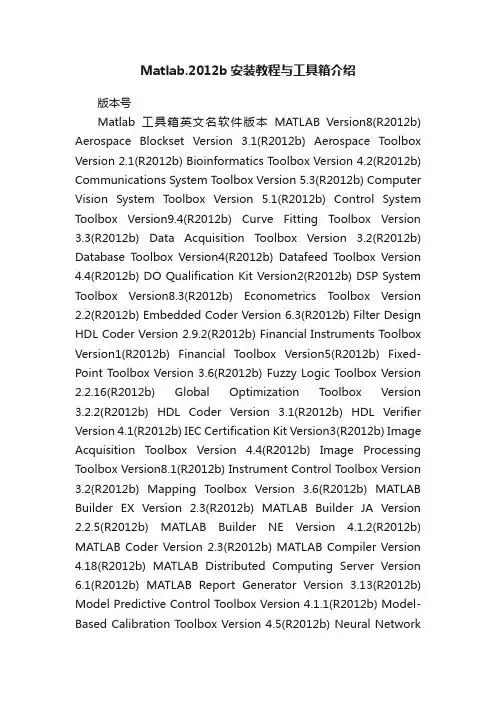
Matlab.2012b安装教程与工具箱介绍版本号Matlab工具箱英文名软件版本MATLAB Version8(R2012b) Aerospace Blockset Version 3.1(R2012b) Aerospace Toolbox Version 2.1(R2012b) Bioinformatics T oolbox Version 4.2(R2012b) Communications System T oolbox Version 5.3(R2012b) Computer Vision System T oolbox Version 5.1(R2012b) Control System Toolbox Version9.4(R2012b) Curve Fitting Toolbox Version 3.3(R2012b) Data Acquisition Toolbox Version 3.2(R2012b) Database Toolbox Version4(R2012b) Datafeed Toolbox Version 4.4(R2012b) DO Qualification Kit Version2(R2012b) DSP System Toolbox Version8.3(R2012b) Econometrics Toolbox Version 2.2(R2012b) Embedded Coder Version 6.3(R2012b) Filter Design HDL Coder Version 2.9.2(R2012b) Financial Instruments Toolbox Version1(R2012b) Financial T oolbox Version5(R2012b) Fixed-Point Toolbox Version 3.6(R2012b) Fuzzy Logic Toolbox Version2.2.16(R2012b) Global Optimization T oolbox Version3.2.2(R2012b) HDL Coder Version 3.1(R2012b) HDL Verifier Version4.1(R2012b) IEC Certification Kit Version3(R2012b) Image Acquisition Toolbox Version 4.4(R2012b) Image Processing Toolbox Version8.1(R2012b) Instrument Control T oolbox Version 3.2(R2012b) Mapping Toolbox Version 3.6(R2012b) MATLAB Builder EX Version 2.3(R2012b) MATLAB Builder JA Version 2.2.5(R2012b) MATLAB Builder NE Version 4.1.2(R2012b) MATLAB Coder Version 2.3(R2012b) MATLAB Compiler Version 4.18(R2012b) MATLAB Distributed Computing Server Version 6.1(R2012b) MATLAB Report Generator Version 3.13(R2012b) Model Predictive Control Toolbox Version 4.1.1(R2012b) Model-Based Calibration Toolbox Version 4.5(R2012b) Neural NetworkToolbox Version8(R2012b) OPC Toolbox Version 3.1.2(R2012b) Optimization Toolbox Version 6.2.1(R2012b) Parallel Computing Toolbox Version 6.1(R2012b) Partial Differential Equation Toolbox Version 1.1(R2012b) Phased Array System Toolbox Version 1.3(R2012b) Real-Time Windows Target Version 4.1(R2012b) RF Toolbox Version 2.11(R2012b) Robust Control Toolbox Version 4.2(R2012b) Signal Processing Toolbox Version 6.18(R2012b) SimBiology Version 4.2(R2012b) SimDriveline Version 2.3(R2012b) SimElectronics Version 2.2(R2012b) SimEvents Version 4.2(R2012b) SimHydraulics Version 1.11(R2012b) SimMechanics Version 4.1(R2012b)SimPowerSystems Version 5.7(R2012b) SimRF Version 3.3(R2012b) Simscape Version 3.8(R2012b) Simulink Version8(R2012b) Simulink 3D Animation Version 6.2(R2012b) Simulink Code Inspector Version 1.2(R2012b) Simulink Coder Version8.3(R2012b) Simulink Control Design Version 3.6(R2012b) Simulink Design Optimization Version 2.2(R2012b) Simulink Design Verifier Version 2.3(R2012b) Simulink Fixed Point Version7.2(R2012b) Simulink PLC Coder Version 1.4(R2012b) Simulink Report Generator Version 3.13(R2012b) Simulink Verification and Validation Version 3.4(R2012b) Spreadsheet Link EX Version 3.1.6(R2012b) Stateflow Version8(R2012b) Statistics Toolbox Version8.1(R2012b) Symbolic Math Toolbox Version 5.9(R2012b) System Identification T oolbox Version8.1(R2012b) SystemTest Version 2.6.4(R2012b) Vehicle Network Toolbox Version 1.7(R2012b) Wavelet Toolbox Version 4.1(R2012b) xPC Target Version 5.3(R2012b) xPC Target Embedded Option Version 5.3(R2012b)中文名Matlab版本号航空航天模块库航空航天工具箱生物信息工具箱通信系统工具箱计算机视觉系统工具箱控制系统工具箱曲线拟合工具箱数据采集?工具箱数据库工具箱数据传送专线工具箱DO资格套件数字信号处理系统工具箱计量经济学工具箱嵌入式开发工具滤波器设计HDL编码器金融工具的工具箱财政金融工具箱定点工具箱模糊逻辑工具箱全局优化工具箱HDL编码器HDL验证IEC认证工具包图像采集工具箱图像处理工具箱仪器控制工具箱地图制作工具箱Excel的MATLAB 生成器Java的MATLAB 生成器.NET的MATLAB 生成器MATLAB编码器MATLAB编译器MATLAB分布式计算服务器MATLAB报告生成器模型预测控制工具箱基于模型的标定工具箱神经网络工具箱OPC服务器交互的工具箱优化工具箱并行计算工具箱偏微分方程的工具箱相控阵系统工具箱Windows实时仿真平台射频工具箱鲁棒控制工具箱信号处理工具箱生物仿真模块组传动系统系统仿真模块组电子仿真模块组离散事件仿真工具液压仿真模块组机构动态仿真模块组动力系统仿真模块组射频仿真模块组物理模型仿真模块组可视化仿真工具组Simulink的3D动画Simulink的代码检查Simulink的编码器Simulink的控制设计Simulink设计优化Simulink 设计验证Simulink的固定点Simulink的PLC代码生成器Simulink的报告生成器Simulink的核查和验证电子表格链接EX状态流开发工具统计工具箱符号数学工具箱系统辨识工具箱系统测试车载网络工具箱小波工具箱xPC目标xPC目标隐含期权。
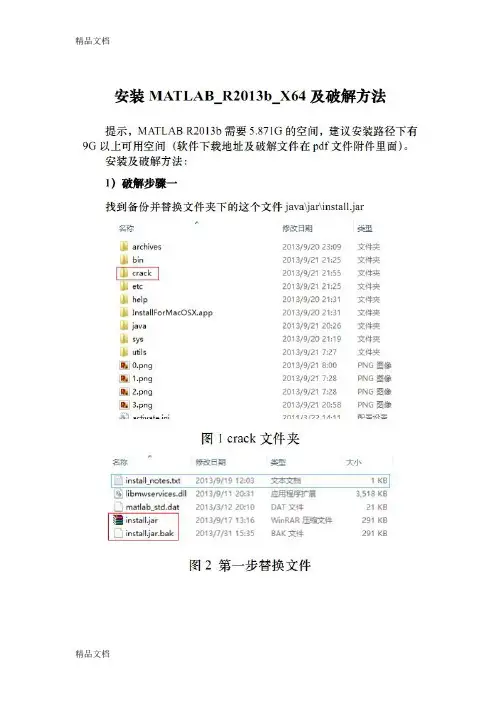
Matlab程序辅导官方网站:买家必读开发软件:MATLAB服务对象:个人小项目或学校项目或公司项目(包括国内或国外)联系方式:在线客服或QQ 1747812398项目价格:根据难易程度确定服务要求:买家提供问题描述,达到的效果和开发周期,写到word或记事本里以及相关资料发到邮箱1747812398@MATLAB服务范围(仅部分):1.信号处理编解码:卷积码,维特比译码,turbo码、交织技术/数字信号处理:谱分析,FFT 算法/滤波算法:Kalman滤波,经典滤波器设计/估计算法:信道估计,时延估计。
2.通信系统网络接入协议:多址接入,资源分配算法/通信系统:CDMA、蜂窝网、OFDM等/通信算法:路由算法、误码率计算、扩频、编码组网算法。
3.数字图像处理图像增强:频域增强、空域增强/LSB 隐藏和分析:LSB 信息隐藏,LSB 隐写和 RS 分析,精品文档降噪、小波变换、边缘提取、运动检测和跟踪:图像运动目标跟踪,人脸跟踪技术/图像识别(图像分割和特征提取,识别技术):图像处理与特征提取,细胞识别,人脸识别,指纹识别,车牌识别/机器视觉:三维重建可视化,数字水印:指纹水印/图像检索:图像检索,图像匹配/图像压缩,图像加密。
5.智能算法遗传算法/TSP问题/神经网络:基于BP神经网络的预测,识别,RBF神经网络/SVM(支持向量机)的识别和预测/蚁群算法:蚁群算法仿真/粒子群算法:PSO算法实现7.控制类算法经典控制理论仿真,现代控制系统设计8.界面设计Matlab GUI 界面设计:Matlab 数学建模演示 GUI,SVM 界面设计9.硬件类各类单片机、嵌入式实现,FPGA算法代码精品文档。
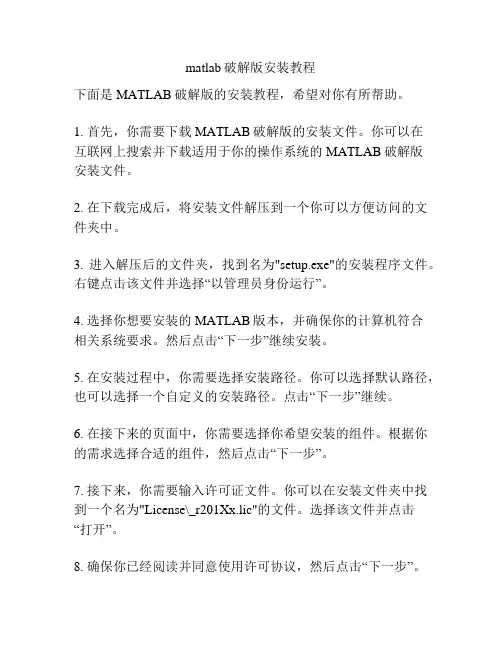
matlab破解版安装教程下面是MATLAB破解版的安装教程,希望对你有所帮助。
1. 首先,你需要下载MATLAB破解版的安装文件。
你可以在互联网上搜索并下载适用于你的操作系统的MATLAB破解版安装文件。
2. 在下载完成后,将安装文件解压到一个你可以方便访问的文件夹中。
3. 进入解压后的文件夹,找到名为"setup.exe"的安装程序文件。
右键点击该文件并选择“以管理员身份运行”。
4. 选择你想要安装的MATLAB版本,并确保你的计算机符合相关系统要求。
然后点击“下一步”继续安装。
5. 在安装过程中,你需要选择安装路径。
你可以选择默认路径,也可以选择一个自定义的安装路径。
点击“下一步”继续。
6. 在接下来的页面中,你需要选择你希望安装的组件。
根据你的需求选择合适的组件,然后点击“下一步”。
7. 接下来,你需要输入许可证文件。
你可以在安装文件夹中找到一个名为"License\_r201Xx.lic"的文件。
选择该文件并点击“打开”。
8. 确保你已经阅读并同意使用许可协议,然后点击“下一步”。
9. 在接下来的页面中,你可以选择安装帮助文档。
根据你的需求选择是否安装帮助文档,然后点击“下一步”。
10. 最后,点击“安装”开始安装MATLAB破解版。
等待安装过程完成。
11. 安装完成后,你可以选择启动MATLAB或者退出安装程序。
如果你选择启动MATLAB,系统会提示你输入账户信息。
你可以选择以离线方式激活MATLAB,然后选择使用已有的许可证文件进行激活。
12. 输入许可证文件和激活信息后,点击“下一步”继续。
如果一切顺利,MATLAB破解版将会成功激活并启动。
请注意,破解版软件是非法的,并且违反了软件版权法。
这篇教程仅提供给那些希望学习和研究MATLAB的人参考,请在遵守法律的前提下使用正版软件。
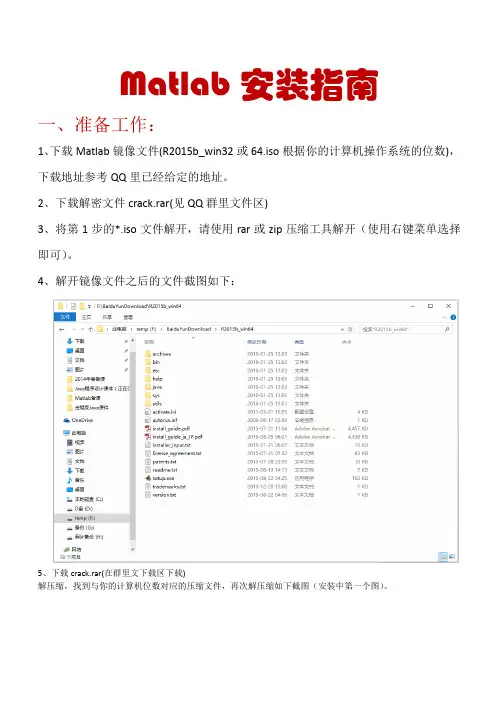
Matlab安装指南一、准备工作:1、下载Matlab镜像文件(R2015b_win32或64.iso根据你的计算机操作系统的位数),下载地址参考QQ里已经给定的地址。
2、下载解密文件crack.rar(见QQ群里文件区)3、将第1步的*.iso文件解开,请使用rar或zip压缩工具解开(使用右键菜单选择即可)。
4、解开镜像文件之后的文件截图如下:5、下载crack.rar(在群里文下载区下载)解压缩,找到与你的计算机位数对应的压缩文件,再次解压缩如下截图(安装中第一个图)。
二、安装1、双击setup.exe如下截图:(一定是单选“使用文件安装密钥”)2、单击“下一步”单选“是”,点击“下一步”如下图:输入如上密钥09806-07443-53955-64350-21751-41297单击“下一步” 默认是:C:\Program Files\MATLAB\R2015b安装目录,最好改动成如下图目录(因为Matlab安装完后体积超过10G,一般计算机的C盘较小,空间不够可能导致计算机无法运行)单击“下一步”,下一个界面继续单击“下一步”,此界面上单击“安装”出现如下界面:等待Matlab自动安装结束。
可能视计算机的档次不同安装时间不同,一般10-30分钟之间。
安装结束后截图:单击“下一步”如下截图:单击“完成”即完成安装三、破解1、打开D盘上(根据你的初始安装目录)的安装目录,创建“licenses”文件夹打开源文件目录的crack目录F:\BaiduYunDownload\R2015b_win64\Matlab 2015b Win64 Crack找到文件license_standalone.lic,拷贝此文件到以上截图中的licenses文件夹中(D:\MATLAB\R2015b\licenses)到此同学们一定要注意:F:\BaiduYunDownload\R2015b_win64是我的计算机上的安装源文件目录而D:\MATLAB\R2015b是我的计算机上的Matlab安装目的文件夹应视你的环境不同做不同的选择在此只要仔细一点一般不会出错,也不能出错!!!!!!!!再次打开源安装目录:找到进入:F:\BaiduYunDownload\R2015b_win64\Matlab 2015b Win64 Crack\R2015b\bin\win64把此文件夹下的所有文件(共计4个)拷贝,然后覆盖粘贴到目录:D:\MATLAB\R2015b\bin\win64(注意拷贝时选择覆盖原来的文件)退回到D:\MATLAB\R2015b\bin目录,找到matlab.exe,双击即可出现Matlab界面:(可以使用了)至此安装完成。
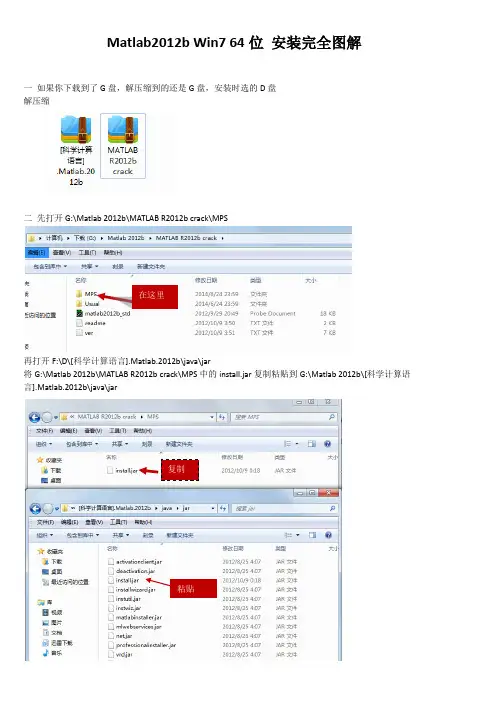
Matlab2012b Win7 64位安装完全图解一如果你下载到了G盘,解压缩到的还是G盘,安装时选的D盘解压缩二先打开G:\Matlab 2012b\MATLAB R2012b crack\MPS在这里再打开F:\D\[科学计算语言].Matlab.2012b\java\jar将G:\Matlab 2012b\MATLAB R2012b crack\MPS中的install.jar复制粘贴到G:\Matlab 2012b\[科学计算语言].Matlab.2012b\java\jar复制粘贴三打开G:\Matlab 2012b\[科学计算语言].Matlab.2012b\bin\win64先运行vcredist_x64.exe 安装好后再运行先运行再运行setup.exe 运行”Setup.exe”->选择“不使用互联网的安装”,然后点下一步:选择然后点在是否接受许可协议的条款时,选择:是(Y),然后点下一步:在上图进行下一步后,弹出下面画面,选择:我已有我的许可的文件安装密钥:然后输入序列号:23809-26556-08469-31324 然后下一步选择然后在下列画面中选择:自定义(U),然后下一步:在上图点下一步后,弹出如下的默认画面:因我的C盘装了太多的东东,实在装不下了,我改成了安装到D盘,然后下一步:在弹出下图的对话框中,选择是(Y)在选择要安装的产品:我是全选了接着选:将许可证管理器配置为服务,然后下一步:点安装吧,快了慢慢等吧,我的大约20分钟左右….总算装完了四、安装好后打开D:\Program Files\MATLAB\MATLAB Production Server\R2012b\bin 运行m a tl a b.exe开始激活:1.选择:输入许可证文件的完整路径(包括文件名):2.点击:浏览(R)…,弹出选择许可证文件框,3.在G:\Matlab 2012b\MATLAB R2012b crack下选择:matlab2012b_std.dat4.下一步激活成功,爽吧激活成功后,再运行一次:D:\Program Files\MATLAB\MATLAB Production Server\R2012b\bin下的matlab.exe 即打开如下图画面:画面很好看的。
下载并安装UltraIso(下载地址见附录),下载Matlab 2012B。
使用UltraIso将Matlab 2012B相关文件提取/解压缩至一个文件目录(如图1)。
图 1双击setup.exe进行安装(如图2)图 2安装中选择“不使用Internet安装”图 3接受许可协议图 4输入安装密钥:37176-43568-09521-61284-60764-48411-11831-17282-31342-18748-48552-26727-08411图 5安装类型选择“自定义”图 6倒入许可协议(附录:Matlab 2012B Crack中的“matlab2012b_std.dat”)图7 设置快捷方式图8 点击“安装”进行安装图9等待安装结束图10使用"crack\Usual\install.jar"文件替换"Matlab安装源文件目录\java\jar\install.jar",重新执行图2至图10的相关步骤,其中安装密钥选用“23809-26556-08469-31324”,如图11,弹出产品选择对话框选择"全否"。
图11图12进行完此次安装,Matlab 2012B便安装了除“MATLAB Production Server”之外的所有组件,如果想要安装此组件,将"Matlab安装源文件目录\java\jar\install.jar"用"crack\Usual\install.jar"替换。
重新执行安装,并在组建选择处只选择“MATLAB Production Server”这一组件。
安装完“MATLAB Production Server”这一组件后,会弹出警告框,要求安装MCR,根据提示下载相关文件,并进行解压缩(虽然后缀是exe,单这确实是压缩文件,用好压等解压缩),压缩后会出现setup.exe进行安装即可,此组件无需注册。
首先,确保你下载的Matlab是完整的,而且要能匹配你的系统,如果你的安装出现The installer cannot read the mwinstall.dll file, This is probably due to a CD reader which can only read files with an eight.three naming convention. 那么安装前还需要做一道工作才能成功进行安装,即右键单击我的电脑,属性,高级,环境变量,将其中的系统变量temp,tmp的值改为c:\temp,并在c盘根目录下建立文件夹temp,这是由于matlab 解压的默认缓存文件是c盘根目录的temp,做完这些便可以进行安装了,记住不要解压文件。
拿我下载的来说,我用的matlab是迅雷下载的:Mathworks Matlab R2010b英文原版[CC98-Venus]整整3.88G,当然我事先不知道,这个时候,因为提示说是iso镜像文件,我就用一个虚拟光驱软件加载打开,打开时候别忙着点击setup,首先看看它的各个文件夹里有什么东西,结果在bin文件夹里我竟然发现了两个文件夹,一个是win32,一个是win64,我这才知道为什么他占得内存那么大,竟然是两个分别适合32和64位系统的matlab,这之后就单击你要的那个文件夹里边的setup吧,一路next下去,别忙,你还得找着crack文件,打开里面的install记事本,然后听从他的指示:"install without using the internet" ,不要在联网的情况下安装,输入他给的file installation key,但是选择目录的时候,因为matlab 自己默认的是C盘,你也可以安装在其他盘,注意的是,必须安装在program file或(X86)文件夹下,总之这就基本能完成安装了。
然后运行,运行会先出现一个类似这样的窗口一闪而过,不要理他,等待就是,打开完以后,注意了,你的matlab可能会出现一大堆乱码如图,吓着了吗?辛辛苦苦下载的东西不能用?没有关系,打开file命令,找到preferences,然后是font命令,current used by下面,选择字体为宋体,然后是used system font选择字体为宋体,单击OK,检查看看,有没有变成你想要的?。
入人人网,找回老朋友,结交新朋友。
加入人人网分享返回分享首页»分享MATLAB 2012a 新手安装指南来源:GNU/黄龑的日志估计大学理科男工科男用到这款软件的应该不少吧,虽然作为Mathematica的死忠,我一向认为用MATLAB的都是科学民工,不过为了方便,还是写一篇安装指南吧。
其实主要是截图,顺便配上一些解释说明。
首先是下载地址:/topics/2919293//topics/2919294/前者是Windows版,也就是下面的教程所示范的;后者是Unix版,估计用到的人不多,不过还是列出来了。
MATLAB现在是一年更新两次,分别为A和B,这个是今年上半年更新的版本,下半年还会有一次。
下面进入正题。
1 首先把那个4.5G的ISO镜像下载下来,学过大计基的孩子们不要说不懂什么是ISO镜像。
然后随便用个什么虚拟光驱软件加载,比如下图的魔方虚拟光驱。
2 然后进入虚拟光盘,双击那个setup.exe进行安装。
当然没有关闭光盘自动运行的童鞋可能会看到弹出提示,这时候点击运行就可以了。
3 会弹出这个讨厌的提示,耐心等待一下。
这玩意是干嘛的就不解释了。
4 我一般选择“不使用Internet”安装。
5 许可协议神马的,一路下一步吧。
6 这时候要你提供安装密钥了,打开crack文件夹下的install.txt,然后复制如下图的离线安装密钥。
7 选择安装类型,最好是自定义吧。
8 如果你的C盘剩余空间不大够的话,建议更改一下安装位置。
记住这个路径哦~~9 产品选择就全选吧,反正不要钱。
10 最后确认一下。
11 终于开始安装了,也就十几分钟,慢慢等吧,固态硬盘党退散!12 最后是一些说明,我觉得我是无法向需要看教程才能装上MATLAB的人解释清楚这些是什么意思的。
13 MATLAB有一点很讨厌就是它注册环境变量但却不创建快捷方式(UNIX的习惯带到Windows下了)。
所以我们需要定位到刚才选择的安装路径的bin文件夹下,执行matlab.exe,最好给这个程序创建个快捷方式到桌面好了。
1、下载并安装UltraIso(下载地址见附录),下载Matlab 2012B。
使用UltraIso将Matlab 2012B相关文件提取/解压缩至一个文件目录(如图1)。
2、双击setup.exe进行安装(如图2)图1图23、安装中选择“不使用Internet安装”图34、接受许可协议图45、输入安装密钥:37176-43568-09521-61284-60764-48411-11831-17282-31342-18748-48552-26727-08411图56、安装类型选择“自定义”图67、点击“下一步”安装导入许可协议(附录:Matlab 2012B Crack中的“matlab2012b_std.dat”)图7 9、设置快捷方式图8 10、点击“安装”进行安装图911、等待安装结束图1012、使用"crack\Usual\install.jar"文件替换"Matlab安装源文件目录\java\jar\install.jar",重新执行图2至图10的相关步骤,其中安装密钥选用“23809-26556-08469-31324”,如图11,弹出产品选择对话框选择"全否"。
图11图1213、所有的安装完成后,可能会遇见这种情况,当你打开后提示你要“激活“,激活文件的搜索路径在你下载的crack 目录下的那个matlab2012b_std.dat,加上就可以了14、另外我安装在Windows xp上,win7或win8会遇到的问题我不知道15、进行完此次安装,Matlab 2012B便安装了除“MATLAB Production Server”之外的所有组件,如果想要安装此组件,将"Matlab安装源文件目录\java\jar\install.jar"用"crack\Usual\install.jar"替换。
Matlab 2012b安装图解第一节安装基本组件第1步:下载Matlab2012b,并Winrar等解压缩工具解压到Matlab2012b文件夹中;第2步:双击setup.exe,开始安装;第3步:选择“不使用Internet安装”,下一步;第4步:选择“是(Y)”,下一步;第5步:输入安装密钥:37176-43568-09521-61284-60764-48411-11831-17282-31342-18748-48552-26727-08411(使用不同密钥,安装的功能不一样,这个密钥安装的功能最多),下一步。
第6步:选择“自定义”,下一步;第7步:选择安装目录,下一步;第8步:选择Matlab组件(License Manager 11.9根据个人喜好选择,我安装时选择了)第9步:导入许可协议(Crack中的“matlab2012b_std.dat”),下一步;第10步:第8步中若选择了License Manager,则出现这一步;第11步:根据个人喜好选择快捷方式,下一步;第12步:确认要安装的组件,点击“安装”;第13步:等待安装结束(40分钟左右)。
问题1:安装过程中,若出现如下提示,先点击确定,不管它。
问题2:如安装提示:未安装支持的Net framework,那就下载一个较新版本的Net framework,比如Net framework 3.5;安装后再重新安装Matlab Builder NE。
问题3:安装结束后,若弹出激活窗口,就再次按第9步操作,选择激活文件。
问题4:打开Matlab,测试安装是否成功,如果还需要激活,就使用开始菜单下Matlab目录里的“激活Matlab 2012b”,选择“手动激活”,然后按第9步操作,即可。
至此第一节结束,若想安装更多组件,就继续第二节。
第二节安装其余组件(可选)第14步:使用"crack\Usual\install.jar"文件替换"Matlab安装源文件目录\java\jar\install.jar",重新执行第2-13步,其中(1)安装密钥选用“23809-26556-08469-31324”;(2)弹出组件选择对话框时,选择"全否"(已安装的就不用覆盖了);第三节安装MCR和MPS(可选)第15步:安装MCR(MATLAB Compiler Runtime)。